
La navegación privada ha existido de una forma u otra desde 2005, pero todos los navegadores tardaron un tiempo en adoptarla. Ahora, no importa qué navegador use, puede navegar por Internet sin dejar un rastro local de historial, contraseñas, cookies y otros bits de información variada.
La navegación privada es útil para cubrir sus pistas (o más bien, evitar que se hagan pistas en primer lugar), entre otras cosas . No es infalible Sin embargo, y aunque evitará que la información se almacene en su computadora, no evitará que su empleador, proveedor de servicios de Internet, sitios web que visite o la NSA recopilen cualquier información que transmita más allá de su computadora.
Cada navegador tiene su propio nombre para la navegación privada y, si bien el acceso a él se realiza prácticamente de la misma manera, puede haber diferencias sutiles de un producto a otro.
RELACIONADO: Cinco usos útiles para el modo de navegación privada (además de la pornografía)
Google Chrome: abrir modo incógnito
Google Chrome sigue siendo el navegador más utilizado en el mercado y llama a su modo de navegación privada "modo incógnito".
En Windows y Mac
Puede generar una ventana de incógnito haciendo clic en el menú especial en la esquina superior derecha de la ventana del navegador. En Windows, será de tres líneas y en macOS, será de tres puntos. Luego, elija "Nueva ventana de incógnito". (También puede acceder a esta opción desde el menú Archivo en una Mac).
Alternativamente, presione el atajo de teclado Control + Shift + N en Windows o Comando + Shift + N en una Mac.
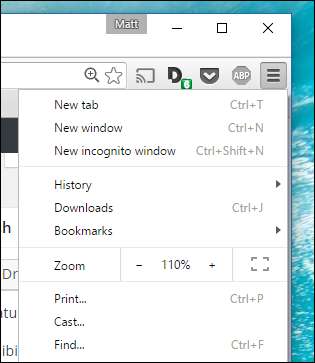
El modo incógnito es inconfundible: solo busca el ícono del hombre con sombrero en la esquina superior izquierda. En una Mac, estará en la esquina superior derecha. (En algunos sistemas que ejecutan la versión más reciente de Chrome, la ventana también será de color gris oscuro).
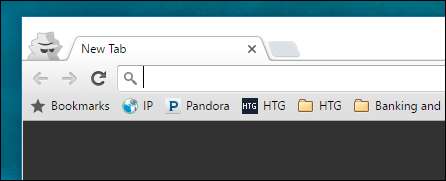
Tenga en cuenta que incluso en el modo de incógnito, podrá marcar sitios y descargar archivos. Sin embargo, tus extensiones no funcionarán a menos que las hayas marcado como "Permitidas en modo incógnito" en la página de configuración de extensiones de Chrome.
Para salir del modo incógnito, simplemente cierre la ventana.
En Android e iOS
Si usa Chrome en un dispositivo móvil como un teléfono Android, iPhone o iPad, puede tocar los tres puntos en la esquina superior derecha de la ventana del navegador y seleccionar "Nueva pestaña de incógnito" en el menú desplegable.
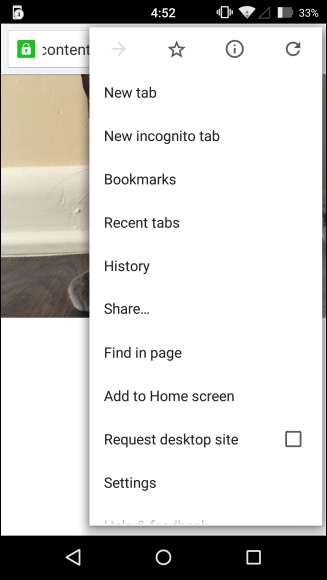
A continuación, el navegador le dirá que ha ido de incógnito con todas las advertencias necesarias sobre lo que eso significa.
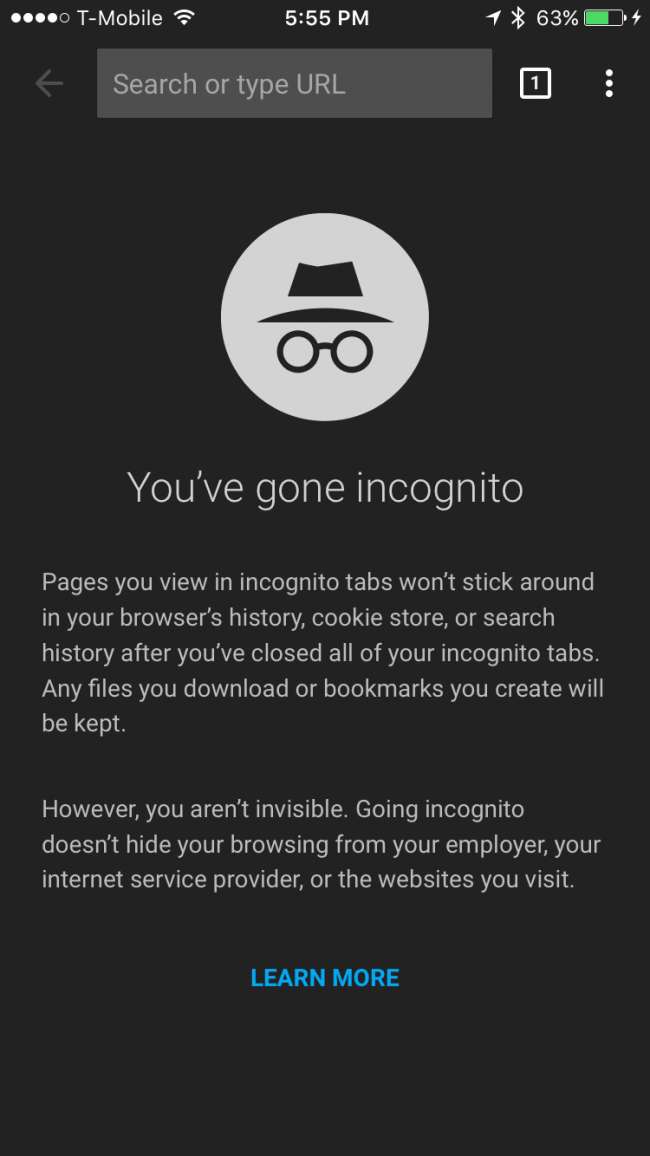
Para cerrar de modo incógnito, toque el cuadro con el número (que indica cuántas pestañas tiene abiertas) y vuelva a una pestaña no privada, o simplemente cierre las pestañas de incógnito.
Mozilla Firefox: abre una ventana de navegación privada
Firefox simplemente llama a su modo "Navegación privada". Al igual que Chrome, se puede acceder a él desde el menú de la esquina superior derecha. Simplemente haga clic en "Nueva ventana privada". (También puede acceder a esta opción desde el menú Archivo en una Mac).
Alternativamente, presione el atajo de teclado Control + Shift + N en Windows o Comando + Shift + N en una Mac.
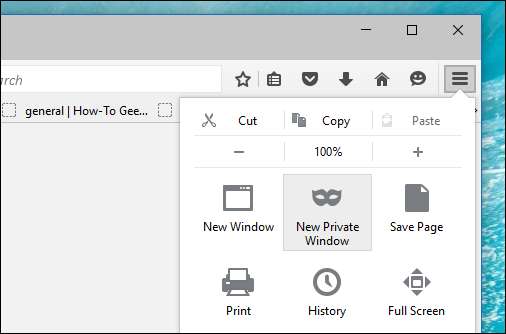
Su ventana privada tendrá una banda púrpura en la parte superior de la ventana y un ícono en la esquina superior derecha.

Desde esta ventana, también puede activar o desactivar la protección de rastreo. La protección de seguimiento está destinada a evitar que se le rastree en varios sitios web. El problema es que cualquier sitio web puede simplemente ignorar esta solicitud y rastrearlo de todos modos, por lo que, si bien la protección de rastreo no puede hacer daño, tampoco puede ayudar.
Para salir de la navegación privada, simplemente cierre la ventana.
Internet Explorer: abra una ventana de exploración InPrivate
Si bien su popularidad está disminuyendo, Internet Explorer todavía es utilizado por bastantes personas. Para acceder a su modo de navegación privada, llamado Navegación InPrivate, haga clic en el ícono de ajustes en la esquina superior derecha y luego Seguridad> Navegación InPrivate, o simplemente presione Ctrl + Shift + P en su teclado.

IE indicará que está en modo InPrivate desde el cuadro azul junto a la barra de ubicación, que también lleva la etiqueta "InPrivate".
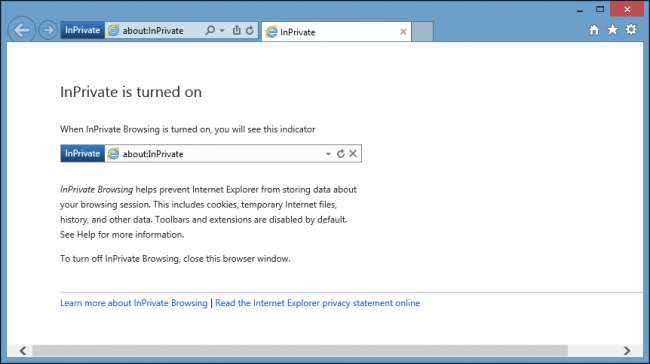
Cuando InPrivate está habilitado, no solo se ignorará su historial de navegación, sino que también se deshabilitarán las barras de herramientas y las extensiones.
Para salir de la exploración de InPrivate, cierre la ventana.
Microsoft Edge: abra una ventana de exploración InPrivate
Edge es el nuevo navegador de Microsoft que viene incluido con Windows 10. Al igual que IE, conserva la nomenclatura InPrivate para designar cuando se abre una ventana de navegación privada. Para abrir una nueva ventana de InPrivate, use el menú de la esquina superior derecha o presione Ctrl + Shift + P en su teclado.

Una vez abierta, toda la ventana del navegador será gris y cada pestaña dirá "InPrivate".

Una vez que haya terminado con el modo InPrivate, cierre la pestaña o ventana para salir y volver al modo de navegación normal.
Safari: abre una ventana de navegación privada
Safari es el proveedor original de navegación privada y, como tal, también le permitirá navegar en una ventana privada como las demás.
En una Mac
Se puede acceder a la opción Ventana privada desde el menú Archivo o presionando Mayús + Comando + N en su teclado.
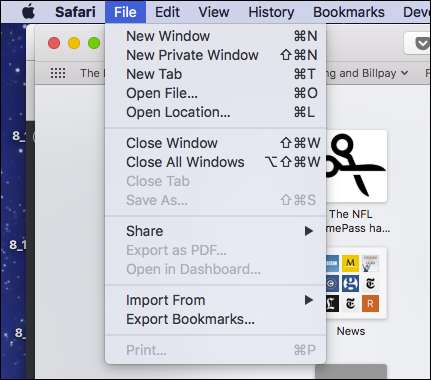
Mientras la navegación privada está habilitada, la barra de ubicación estará atenuada y una banda en la parte superior de la ventana de la nueva pestaña indicará que estás en modo de navegación privada.
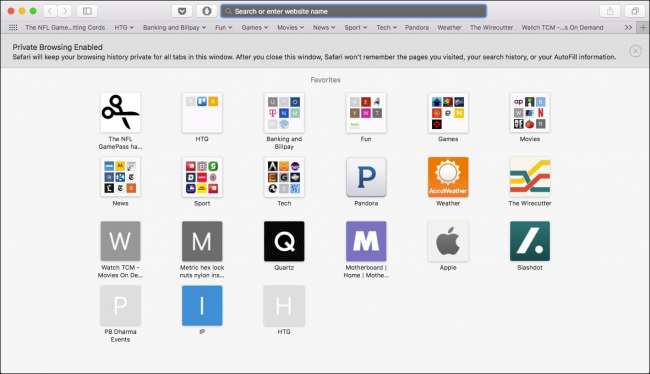
Las extensiones de Safari seguirán funcionando en modo privado, a diferencia de Chrome e Internet Explorer.
Para salir de este modo, como de costumbre, simplemente cierre la ventana.
En iOS
Por último, si está usando un iPhone o iPad y navega con Safari, también puede usar el modo privado en él. Para hacerlo, primero toque el icono de nueva pestaña en la esquina inferior derecha de la pantalla de nueva pestaña.
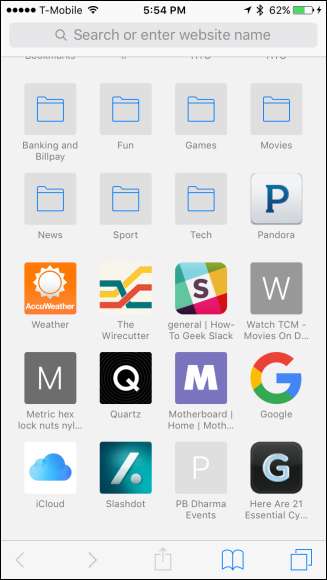
Ahora, toque "Privado" en la esquina inferior izquierda.
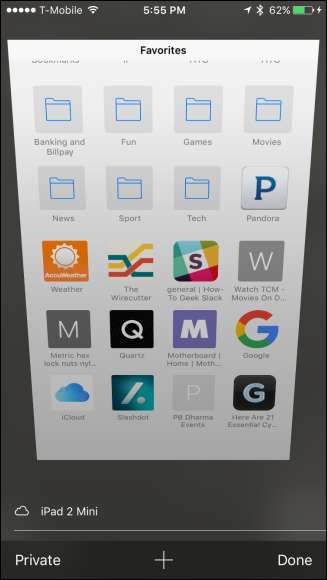
Una vez activado, la pantalla del navegador se volverá gris y te dirá que estás en modo de navegación privada.
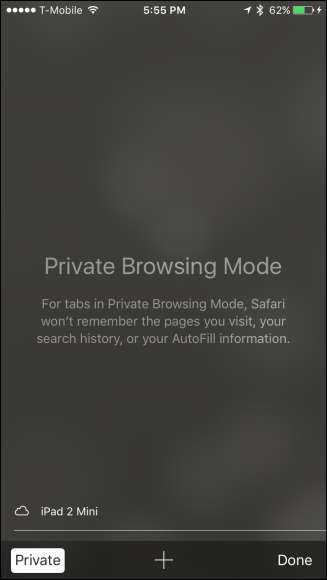
Para salir, simplemente toque el botón "Listo" en la esquina inferior derecha de la pantalla.
Como puede ver, todos los navegadores tienen más o menos el mismo procedimiento para pasar al modo de navegación privada, y la mayoría opera de la misma manera (con algunas diferencias ocasionales). Además, puede esperar ocultar tipos similares de información de miradas indiscretas al usar el modo de navegación.
Y recuerda, la navegación privada es útil para algo más que la privacidad . También le permite iniciar sesión en el mismo sitio desde diferentes cuentas. Digamos, por ejemplo, que ha iniciado sesión en su cuenta de Facebook y su amigo quiere verificar su cuenta real rápidamente, simplemente abra una ventana privada y déjelos hacerlo.
También puede utilizar la navegación privada para solucionar problemas de extensiones potencialmente problemáticas. Imagina que algo no funciona bien, ¿es tu computadora o es un problema de extensión? Dado que el modo privado normalmente deshabilita todas las extensiones y barras de herramientas, puede usarlo para ver si el problema está replicado, si no lo está, entonces tiene una idea bastante clara de por dónde empezar.







